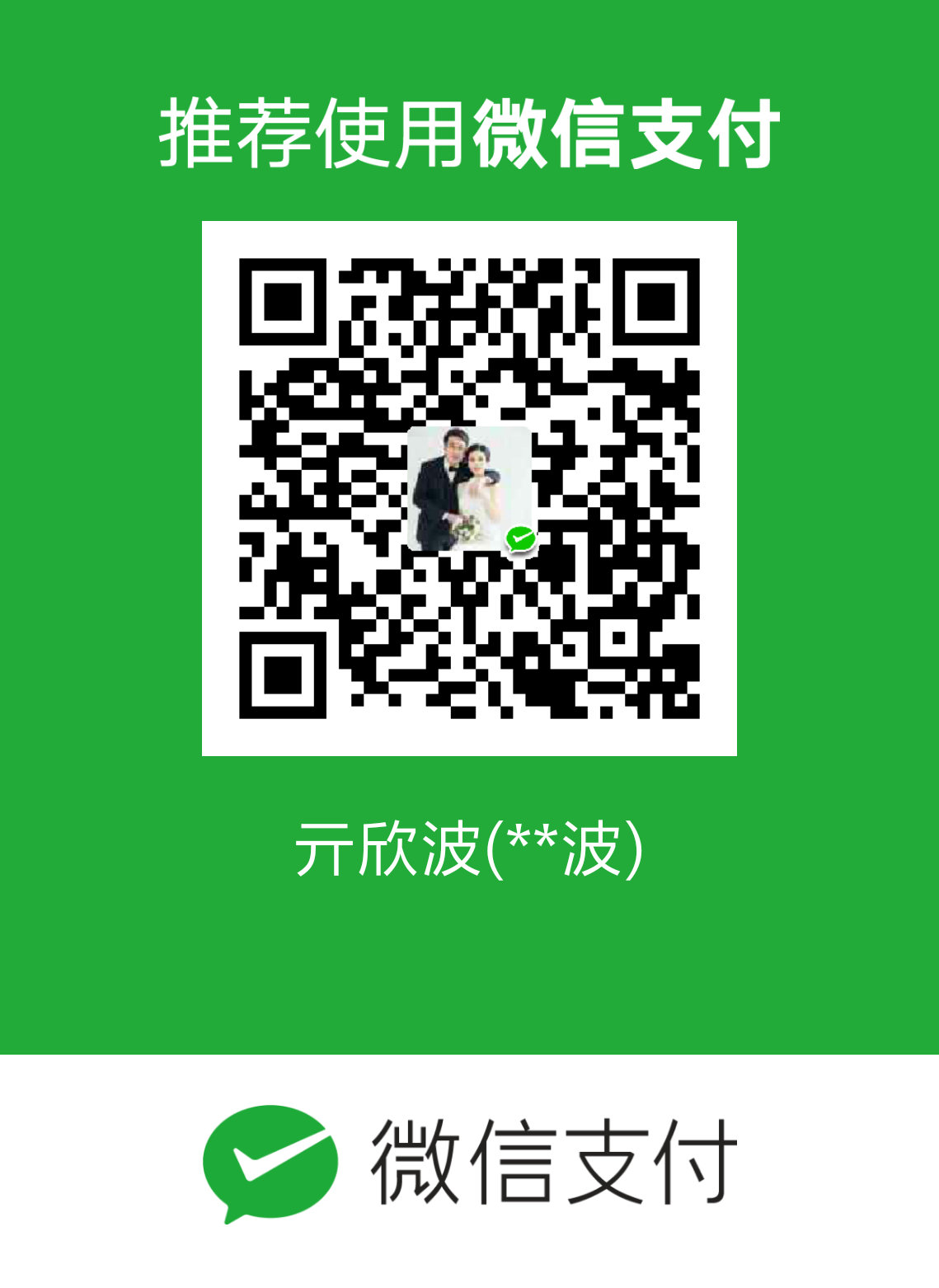安装AFEPack软件包,需要提前安好的软件有gcc、g++、doxygen、automake(1.11版本)、dx、emacs、vim。
准备:
我会有一个用户名,比如为qixinbo。在home/qixinbo下建立files,include,lib三个目录。其中include目录是用于存放程序编译时调用的.h头文件,lib目录是用于存放动态链接库.so文件
然后将
boost_1_37_0.tar.bz2,
deal.nodoc-6.3.1.tar.gz,
AFEPack-snapshot.tar.gz,
easymesh.c.gz
四个文件放在files里。
安装boost:
安装boost头文件。将boost_1_37_0.tar.bz2解压到files里,即运行tar jxvf boost_1_37_0.tar.bz2命令。解压后会得到一个boost_1_37_0目录,该目录下有一个boost目录,将该目录拷贝到include文件夹里,即
cp -r boost /home/qixinbo/include
安装deal.II。
注:个人建议不要下载太高版本,过高版本可能会报Point歧义,原因是由于部分版本deal.II修改了底层网格的一些架构。现deal.II 7.0.0及之前版本已测试可以使用。
(1) 将deal.nodoc-6.3.1.tar.gz解压到files里,即运行tar zxvf deal.nodoc-6.3.1.tar.gz命令。解压后会得到一个deal.II目录。进入该目录,运行
./configure
如果configure通过,就运行
make base lac
在configure过程如果出现提示不存在doxygen,表示它没有被安装在系统里面,请在网上google搜索下载,把这个安装上。
(2) 进入/home/qixinbo/include文件夹,链接头文件。即运行
ln -sf /home/qixinbo/files/deal.II/base/include/base .
ln -sf /home/qixinbo/files/deal.II/lac/include/lac .
ln -sf /home/qixinbo/files/deal.II/contrib/tbb/tbb22_20090809oss/include/tbb .
请注意最后一个点前面有一个空格。
(3) 进入/home/qixinbo/lib文件夹,链接库文件。即运行
ln -sf /home/qixinbo/files/deal.II/lib/lib* .
请注意最后一个点前面有一个空格。
这三步做完以后应该在/home/qixinbo/include目录下存在deal.II 的头文件lac、base和tbb链接头文件,在/home/qixinbo/lib下至少存在libbase.so 和liblac.so动态链接库文件。
将/home/qixinbo/lib加入到缺省的共享链接库路径中,即
在/etc/ld.so.conf中加入一行/home/qixinbo/lib,
然后运行/sbin/ldconfig。
安装AFEPack包。
(1) 将AFEPack-snapshot.tar.gz解压缩到files里,即运行tar zxvf AFEPack-snapshot.tar.gz命令。解压后会得到一个AFEPack目录。进入该目录后,首先给定configure找到II的头文件和链接库文件的环境变量。
需要修改一下参数(这一步实际不做也行):
deal.II 编译参数:
第一种方法:在终端里输入:
gcc -lbase
如果返回:
/usr/lib/gcc/x86_64-linux-gnu/4.6/../../../x86_64-linux-gnu/crt1.o: In function _start’:
(.text+0x20): undefined reference tomain’
则把 configure.in 文件中 -lbase -llac 修改为 -lbase -llac -ltbb
如果返回:
/usr/bin/ld: cannot find -lbase
则把 configure.in 文件中 -lbase -llac 修改为 -ldeal_II -ltbb
第二种方法:直接查看/Installation/of/deal.II/lib 下的文件
如果有libbase.so, liblac.so 则把 configure.in 文件中 -lbase -llac 修改为 -lbase -llac -ltbb
否则,如果有libdeal_II.so, 则把 configure.in 文件中 -lbase -llac 修改为 -ldeal_II -ltbb
如果上面两个都没有,只能是 deal.II 没装好
gcc 编译参数:
在终端里输入:
gcc -v
会返回 gcc 的版本。
如果版本高于 4.6.0(但小于4.8), 则修改configure.in文件,一定是这个文件,不能是Make.global_options,因为还牵扯并行mpi下的Makefile。
把 CPPFLAGS=“$EXTRA_INCDIR” 改为 CPPFLAGS=“$EXTRA_INCDIR -std=c++0x”,同理CFLAGS和CXXFLAGS也要加上 -std=c++0x.
注:暂时是需要这样子的,但随着gcc版本升高,可能会有所不同(已证实4.8版本的gcc不适用,会在编译deal.II出现错误。如果已经使用了较新版本的Linux系统,如Ubuntu 14.04LTS,可以手动安装4.6版本的gcc,具体安装过程见文末)。这与deal.II版本和gcc版本及AFEPack的版本有关。
注意:后续的Makefile中的gcc、g++、mpicc、mpicxx等也要注意这个问题。同时还要注意加入并指定base、lac、tbb的库文件路径。
(2)运行
export EXTRA_INCDIR=-I/home/qixinbo/include
export EXTRA_LIBDIR=-L/home/qixinbo/lib
(3)运行
aclocal
autoconf
automake
后产生configure 文件。
可能出现的问题:
如果aclocal时出现提示:
aclocal: main::scan_file() called too early to check prototype
则忽略此信息,继续即可。
(4)运行
./configure
在多个机器上测试发现,在单机版ubuntu下,这样直接configure不会存在问题,而在Redhat Enterprise 服务器上,却是经常提示找不到deal.II的链接库文件
如果能够顺利configure,那么就可以直接执行;
如果configure不通过,就修改configure 对deal.II对链接库文件的检测,让其检测通过,即运行
vi configure
编辑该文件,直接指定lib动态链接库所在的路径,将里面的两行
“-llac -lbase $LIB”
改为
“-llac -lbase $LIB -L/home/qixinbo/lib”
deal_II_library=no
改成
deal_II_library=yes
再运行
./configure
产生makefile后再进入第(5)小步做make编译。
(5) make
make成功后应该在AFEPack/library/lib/目录下产生文件libAFEPack.so
包里面的mpi部分编译会报错,但不影响其它部分的编译,如果要安装,需要修改makefile,由于暂时用不到这一部分,所以可以不予安装。
make也可以分开进行,分别在library、template、example下进行。
即使不分开make,也要在template下make一下,生成需要的模版文件动态库。
(6)进入/home/qixinbo/include文件夹, 链接AFEPack的头文件,运行
ln -sf /home/qixinbo/files/AFEPack/library/include AFEPack
(7)进入/home/qixinbo/lib文件夹, 链接AFEPack的动态链接库文件,运行
ln -sf /home/qixinbo/files/AFEPack/library/lib/libAFEPack.so .
ln -sf /home/qixinbo/files/AFEPack/library/lib/libAFEPack.so libAFEPack.g.so
这时再运行一下/sbin/ldconfig,更新一下ld的缓冲。
安装easymesh。
将easymesh.c.gz解压缩到files里,即运行gunzip easymesh.c.gz命令,然后运行gcc -o /home/qixinbo/files/easymesh easymesh.c -lm
这样,四个安装包全部安装好了。
———————————————————————————————–
关于并行部分的安装:
AFEPack、openmpi与hypre的相互连接与调用:
安装openmpi。
(1) configure过程中,–prefix=/path/指定安装路径:
./configure –prefix=/usr/local/openmpi
然后编译(需要root权限时加上sudo):
make all install
(2)打开家目录下的.bashrc文件,配置openmpi的动态链接库路径和可执行路径:
vim ~/.bashrc
然后将光标定位到文件末尾,写入:
export LD_LIBRARY_PATH=$LD_LIBRARY_PATH:/usr/local/openmpi/lib
export PATH=$PATH:/usr/local/openmpi/bin
然后source一下,使配置生效:
source ~/.bashrc
(3)测试openmpi是否安装正确。
进入openmpi安装文件的examples文件夹下,直接编译:
make
然后:
mpirun -np 2 ./hello_c
测试一下。
如果执行正确的话,会输出两行hello,world。
如果有问题,如
./hello_c : error while loading shared libraries:libmpi.so.0:
cannot open shared object file: No such file or directory
则要检查一下是否$LD_LIBRARY_PATH是空的:
echo $LD_LIBRARY_PATH
如果为空,则回到第(2)步,在.bashrc文件中将openmpi的lib路径加入到LD_LIBRARY_PATH中。
安装hypre
(1) hypre在configure时使用–prefix指定安装路径(注意路径前不能有空格),需要加上参数–enable-shared以使用动态链接库,还需要让Hypre找到openmpi,故加入参数–with-MPI-include=DIRS、–with-MPI-libs=LIBS、–with-MPI-lib-dirs=DIRS,具体命令为(configure文件在src文件夹中):
./configure –prefix=/usr/local/hypre -enable-shared
-with-MPI-include=/usr/local/openmpi/include
-with-MPI-libs=”mpi_cxx mpi”
-with-MPI-lib-dirs=/usr/local/openmpi/lib
(有时需要fortran的编译器,如果电脑中没有fortran编译器,此时可以在configure时将这一项忽视,即加上–enable-fortran=no)
然后编译:
sudo make install
此时,有时会出现mpicc未找到的情况,这是因为在root账户的环境变量中没有将mpicc的bin路径加入。解决方法:
切换到root账户下:
su
在root的.bashrc中将PATH变量加入/usr/local/openmpi/bin:
vim /root/.bashrc
export PATH=$PATH:/usr/local/openmpi/bin
然后source一下使其生效:
source /root/.bashrc
然后编译:
make install
(2)将hypre的库文件和头文件加入路径中,两种方法(用第一种即可):
(2.1)将hypre下的lib文件夹中的两个库文件复制到总的lib文件夹下:
cp /usr/local/hypre/lib/lib* ~/lib/
将hypre的include文件夹同样拷到总的include文件夹中:
cp /usr/local/hypre/include/* ~/include/
(2.2)在实际程序编译时,在Make.global_options中直接指明hypre的头文件和库文件路径,即在Makefile.options文件中指定
HYPRE_LIBS=-L/usr/local/hypre/lib -lHYPRE
HYPRE_INC=-I/usr/local/hypre/include
连接
(1)AFEPack包的mpi部分编译需要将mpi的include链接到AFEPack下的include文件下,并改名为mpi。
首先进入AFEPack的include路径下:
cd ~/files/AFEPack/library/include
然后做mpi的链接:
ln -sf ~/files/AFEPack/library/mpi/include mpi
(2)加入openmpi的头文件路径,这里有两种方法(推荐第一种):
(2.1)将AFEPack下Make.global_options(此文件在configure后产生)里的CFLAGS、CPPFLAGS、CXXFLAGS添加上openmpi的头文件路径:
vim ~/files/AFEPack/Make.global_options
找到CFLAGS、CPPFLAGS、CXXFLAGS,并在原值末尾加上-I/usr/local/openmpi/include,如:
CPPFLAGS = -I/home/qixinbo/include -std=c++0x
变为:
CPPFLAGS = -I/home/qixinbo/include -std=c++0x -I/usr/local/openmpi/include
(2.2)修改gcc的头文件的默认搜索路径C_INCLUDE_PATH和CPLUS_INCLUDE_PATH.
即在.bashrc中添加:
export C_INCLUDE_PATH=$C_INCLUDE_PATH:/path/to/openmpi/include
同理对CPLUS_INCLUDE_PATH修改。
如果之前AFEPack没有编译过,则在AFEPack目录下进行make,并链接AFEPack的头文件和库文件。
如果之前make过,则只需要在/library/mpi下make即可:
cd ~/files/AFEPack/library/mpi
make
(3)make后在AFEPack的lib文件夹下得到libAFEPack_mpi.so,再将它连接到总的lib文件夹下:
ln -sf ~/files/AFEPack/library/lib/libAFEPack_mpi.so ~/lib/
(4)并行计算需要boost的序列化存储的动态链接库,故需要编译boost。编译时最好指定安装目录:
cd ~/files/boost_1_37_0
./configure –prefix=/usr/local/boost
make
sudo make install
将boost编译成功生成的lib文件夹下两个动态链接库拷到AFEPack安装时的总的lib文件夹下,并更名为libboost_serialization-gcc.so和libboost_program_options-gcc.so:
cp /usr/local/boost/lib/libboost_program_options-gcc46-mt-1_37.so.1.37.0 ~/lib/ libboost_program_options-gcc.so
cp /usr/local/boost/lib/libboost_serialization-gcc46-mt-1_37.so.1.37.0 ~/lib/ libboost_serialization-gcc.so
至此,并行库也安装完成了。
——————————————–
一些附加注意点:
当将新的库文件加入到默认的库文件搜索路径时,如更改了.bashrc的LD_LIBRARY_PATH及更改了/etc/ld.so.conf中的文件路径下的库文件时,要分别使用source命令及/sbin/ldconfig命令来更新缓冲。
可以在.bashrc文件中写上环境变量:
export MPIDIR=/path/of/openmpi
export PATH=$PATH:$MPIDIR/bin
export LD_LIBRARY_PATH=$MPIDIR/lib:$LD_LIBRARY_PATH:/path/to/totallib
export INCLUDE=$INCLUDE:$MPIDIR/include
export MANPATH=$MPIDIR/share/man:$MANPATH
export AFEPACK_PATH=”/home/qixinbo/files/AFEPack”
export AFEPACK_TEMPLATE_PATH=”$AFEPACK_PATH/template/tetrahedron:$AFEPACK_PATH/template/twin_tetrahedron:$AFEPACK_PATH/template/four_tetrahedron:$AFEPACK_PATH/template/triangle:$AFEPACK_PATH/template/twin_triangle:$AFEPACK_PATH/template/interval”
注意路径作为变量时不能加上空格等正确性。
注意直接从word中拷贝粘贴到vim编辑器中会出现空格的错误,应该先删除空格,再自己加上空格,这个错误比较隐蔽!